Как тайное становится явным: 8+ способов узнать пароль Wi-Fi на Android
Wi-Fi кругом, Wi-Fi повсюду: дома, на работе, в транспорте, в кафе и в гостях. Порою за день мы подключаемся к десятку беспроводных сетей. И почти все они требуют пароль.
Помнить всевозможные шифры, пароли и явки – та еще задачка. Хорошо, что это делает за нас смартфон. Но ни один даже самый надежный гаджет не застрахован от внезапного «Альцгеймера». Поэтому знать, как узнать пароль от Wi-Fi на телефоне, если последний его запамятовал, – святой долг каждого true интернет-юзера. Иначе есть шанс надолго зависнуть офлайн.
Заглянем в сейф одним глазком: если нет прав root
На самом деле телефоны ничего не забывают. Они бережно хранят пароли всех сетей, к которым когда-либо подключались. Однако делиться ими с нами не спешат. С одной стороны это хорошо – пароль не попадет к посторонним, но с другой – в роли того, кому «вход воспрещен», можем оказаться мы сами.
Бесполезно зарываться в настройки устройства – там ничего нет. Искать среди личных файлов тоже пустая трата времени.
Как взломать Wi Fi,старый добрый способ
Счастливчики те, у кого на телефоне есть права root – у них в руках, можно сказать, ключ от всего парольного хранилища (что и как им открывать, узнаете чуть позже). Но в некоторых случаях кое-какие данные можно найти и без привилегий суперпользователя.
Больше всех в этом плане повезло владельцам смартфонов на Андроид 10 и новее: чтобы узнать пароль беспроводного интернета, им достаточно… еще одного телефона. Такая же возможность есть у обладателей Xiaomi и Huawei, начиная с версии Android 5.1.
Остальным помогут программы для управления роутером (только при подключении к своей сети Wi-Fi), а также особый файловый менеджер, который позволяет заглянуть в системный каталог из режима recovery без запуска операционной системы смартфона.
Как достать пароль Wi-Fi на Android 10
- Зайдите через настройки гаджета в раздел Вай Фай.

- Коснитесь строки с именем интересующего подключения, данные которого сохранены на устройстве. На следующем экране появится код QR. В нем зашифрованы имя, пароль и тип защиты сети.

- На некоторых аппаратах имя и пароль сети указываются под кодом вполне открыто. Если вам не выпало такого счастья, отсканируйте QR при помощи другого телефона или сделайте скриншот и откройте его в приложении для чтения матричных кодов.

- Наслаждайтесь результатом.

Чем поможет программа управления роутером
Чтобы узнать пароль от Вай Фая вашей собственной точки доступа, достаточно установить на телефон мобильное приложение для настройки и управления роутером. У каждого бренда оно свое. Например, для аппаратов марки TP-Link предназначена утилита TP-Link Tether, для Xiaomi – Mi Wi-Fi, для Synology – DS router. Другие производители тоже не отстают: утилиты Keenetic, NETGEAR Mobile, Linksys, Tenda WiFi, ASUS Router и т. д. для одноименных устройств без труда находятся в Google Play.
Как отключить всех от своего Wi-Fi на андроид
Одна из функций таких приложений – настройка беспроводного подключения к сети, в том числе создание и изменение пароля. А раз пароль можно поменять, ничего не помешает и просто его посмотреть!
Ниже пример того, как выглядит раздел настройки Wi-Fi в программе управления роутером Xiaomi:

Заветный код скрыт за точками. Чтобы его увидеть, достаточно коснуться значка в виде глаза.
AROMA Filemanager для обхода системной защиты
У пользователей без прав root нет доступа к каталогам Android. А пароли от Вайфая находятся именно там. Один из способов их посмотреть – загрузить телефон в среде recovery, где не действуют ограничения операционной системы. Для этого отлично подойдет AROMA Filemanager – приложение, которое запускается с SD-карты и открывает свободный доступ ко всем системным папкам.
Файл конфигурации Wi-Fi называется wpa_supplicant.conf и находится по пути /data/misc/wifi. Данные в нем хранятся в открытом виде. Нас, в частности, интересует SSID – имя подключения и psk – пароль.
На скриншоте ниже показан фрагмент wpa_supplicant.conf в файловом менеджере Root Explorer:

Точно так же этот документ выглядит в AROMA Filemanager.
Как пользоваться приложением:
- Скопируйте скачанный zip-архив AROMA Filemanager на SD-карту и установите ее в телефон.
- Перезагрузите аппарат в режим recovery любым поддерживаемым способом. Как это сделать, например, на Самсунге, рассказано в статье по ссылке.
- Выберите в меню recovery пункт «Apply update from SD card» (применить обновление с SD карты) и следом – «zip AROMA Filemanager».
- После запуска работайте с приложением так же, как с обычным файловым менеджером.
К сожалению, использование AROMA Filemanager не всегда и не на всех смартфонах происходит гладко. О возможных проблемах и способах их решения многое написано в ветке обсуждения программы на русскоязычном ресурсе, посвященном мобильным устройствам.
Существуют и другие приложения, якобы предназначенные для поиска сохраненных паролей Wi-Fi на телефонах без рута. Но это по сути обычные QR-сканеры, только не универсальные, а «заточенные» на распознавание кодов с сетевыми паролями на других устройствах. Смысл применения подобного автору непонятен.
Ключ в руках – сейф нараспашку: для тех, у кого есть права root
Где посмотреть пароль от WI-FI на Андроид, если есть права суперпользователя, вы уже знаете. Для этого подойдет любой проводник с функцией доступа к системному разделу, как, например, упомянутый выше Root Explorer. Но это, согласитесь, не слишком удобно. Гораздо сподручнее разместить на экране кнопку, одно нажатие которой выдаст все нужное «на-гора».
И такие программы-кнопки есть.
Показать пароль WiFi

Показать пароль WiFi – типичный представитель этой группы, бесплатный и до предела простой.
В этом приложении всего 4 функции:
- Открытое отображение хранимых на телефоне сетевых паролей без всяких QR-кодов и прочих безобразий.
- Резервное копирование данных для доступа к сетям в облако Google.
- Поиск по имени сети.
- Возможность делиться паролями Wi-Fi через мессенджеры, соцсети и другие приложения.
Словом, палочка-выручалочка для тех, кто не любит тратить время на долгие поиски.
К недостатку программы можно отнести постоянно выскакивающее окно, которое рекламирует другое приложение этого разработчика.
WiFi password show

Функционал WiFi password show несколько шире. Здесь, помимо демонстрации данных для подключения к вайфаю, есть еще несколько полезных инструментов:
- Определение IP-адреса точки доступа Wi-Fi. Проверка связи телефона с точкой доступа – ping IP (раздел «Подробность»).
- Список заводских логинов и паролей всевозможных моделей роутеров (раздел «Администратор маршрутизатора»).
- Отображение MAC-адресов устройств, подключенных к вашей беспроводной сети (раздел «Who use my WiFi?»)
- Поиск сетей в радиусе доступности (раздел «Scan WiFi»).
- А также настройки и обратная связь с разработчиком (раздел «Установить имя для MAC-адреса»).
Список паролей с именами сетей находится в разделе «Wifi Password». В отличие от предыдущей программы, в него попадают и данные открытых беспарольных подключений, которые сохранены в файле конфигурации wpa_supplicant. Записями из этого списка также можно делиться через интернет.
Перевод WiFi password show на русский язык оставляет желать лучшего, что видно по странным названиям некоторых разделов, но в целом ориентироваться в приложении несложно.
WiFi Password Recovery

Утилита WiFi Password Recovery предназначена для восстановления удаленных паролей от сетей, к которым когда-либо подключался телефон. Если верить этому заявлению, она должна копать глубже и находить больше, чем описанные выше конкуренты. Но так ли это на самом деле, автору статьи узнать не удалось. Потому что программа нашла ровно то же, что WiFi password show. Тем не менее, с отображением сохраненных паролей она справляется успешно.
Возможности WiFi Password Recovery:
- Поиск паролей беспроводных сетей в памяти устройства.
- Копирование их в буфер обмена.
- Сохранение резервных копий данных для подключения к вай фай в аккаунте Google.
- Отправка их друзьям через мессенджеры, почту, соцсети и прочее.
- Генерация QR-кодов с параметрами подключения.
Приложение переведено на несколько языков, но русского среди них нет. Зато есть раздражающая реклама во весь экран, избавиться от которой можно всего за $1,99.
Wifi Password Key Show 2020

Wifi Password Key Show – еще один бесплатный восстановитель и демонстратор скрытых паролей с дополнительными функциями.
Помимо главного – «Recover password», он может использоваться для:
- создания расписания автоматического подключения телефона к вайфаю (раздел «WiFi automatic»);
- оценки скорости соединения (раздел «Speed test»);
- определения уровня сигнала Wi-Fi (раздел «Signal strength»);
- просмотра параметров текущего подключения в настройках Android (раздел «Connection settings»).
Сохраненные пароли можно копировать, конвертировать в QR и пересылать друзьям через интернет.
Wi-Fi Key Show (WPA) 2020

Приложение Wi-Fi Key Show (WPA) практически полностью идентично предыдущему, разница лишь в дизайне и наличии здесь пары-тройки дополнительных удобств:
- ползунка включения-выключения Wi-Fi;
- монитора уровня сигнала в реальном времени, который дает возможность наблюдать за стабильностью связи (конкурент показывает только текущее значение);
- инструкции пользователя на английском языке (раздел «About app»).
Остальное одинаково до буквы. Пароли Wi-Fi здесь тоже находятся в разделе «Recover password», ими также можно делиться с друзьями, копировать и конвертировать в QR.
При знакомстве с программами этой категории мое внимание привлекло то, что практически все они имеют низкие оценки пользователей. Причина, судя по комментариям к оценкам, в их частичной или полной несовместимости с некоторыми устройствами. Но это не беда, ведь подобных приложений в Google Play более 50. Если не подошло одно, обязательно подойдет другое. И долго выбирать, скорее всего, не придется.
Источник: compconfig.ru
VoWifi что это такое в телефоне и как включить функцию звонков
На некоторых смартфонах в строке состояния можно заметить обозначение «VoWifi». Многие пользователи не понимают значение данной надписи и думают, что это какая-то ошибка. Наиболее часто подобный значок встречается на телефонах Honor, то есть Huawei. Давайте разберёмся, что понимается под данной функцией, как её включить, а также как отключить.
Содержание скрыть
Как работает VoWIFI?

VoWIFI — это новейшая технология
VoWIFI — это новейшая технология, которая позволяет совершать звонки и отправлять смс-сообщения по WIFI. Причём все вызовы будут проходить через мобильный номер и оплачиваться в соответствии с тарифом.
Функция «Voice over WIFI» имеет множество преимуществ по сравнению со стандартными звонками. Во-первых, осуществить вызов можно в местах с плохой связью, но с хорошей скоростью Интернета. Это может быть метро, подвалы, здания с толстыми стенами. Во-вторых, подобные звонки зачастую дешевле, что позволяет осуществлять международные переговоры по привычному тарифу. Устройство самостоятельно определяет какой вид связи выбрать, и автоматически переключается на нужный вариант.
Как включить или отключить функцию VoWIFI
Принцип активации Интернет-звонков зависит от конкретной модели смартфона. Где-то достаточно перейти в панель настроек и нажать одну кнопку, а где-то придется проделать не один шаг. Ниже представлены инструкции для наиболее популярных телефонов.
Huawei
Первым делом заходим в настройки устройства, затем выбираем раздел с мобильными сетями и Интернетом.

Открываем пункт сети и Интернет
Здесь переходим во вкладку с настройками WIFI.

Открываем свойства Wi-Fi подключения
Далее листаем вниз и заходим в раздел «WIFI Preferences».

WIFI Preferences
Теперь выбираем пункт «WIFI calling» и переводим ползунок вправо для включения, а влево – для выключения.

Wi-Fi звонки
Xiaomi
Сначала заходим в настройки и выбираем вкладку «Сим карты и мобильные сети».

Сим карты и мобильные сети
Затем кликаем по пункту «Network Preferences» (Свойства сети).

Свойства сети
Открывается меню с двумя вариантами. Здесь требуется выбрать «WLAN».

Выбираем пункт с WLAN
IPhone
Открываем приложения с настройками, кликнув по иконке на рабочем столе. Далее в открывшемся окне ищем пункт «Сотовая связь».

Сотовая связь
Обратите внимание, что названия вкладок могут различаться в зависимости от версии IOS.
Теперь переходим в раздел «Вызовы по WIFI».

Вызовы по Wi-Fi
Открывается страница, на которой требуется перевести ползунок вправо напротив одноимённого пункта. Если функция уже активирована, то галочка будет окрашена в зелёный цвет.

Смотрите активность на галочке
На дисплее появляется окно, в котором нужно выбрать «Включить».

Подтвердите включение
Samsung
На смартфонах от данного производителя современная технология добавляется в один клик. Для этого достаточно открыть шторку уведомлений, где нажать на кнопку «Вызовы по WIFI». Интерактивная клавиша должна окраситься в голубой цвет.

Включаем вызовы по Wi-Fi
Прочие телефоны
- Открываем телефонную книгу.
- Переходим в её настройки.
- Выбираем раздел «Вызовы».
- Включаем функцию VoWIFI кнопкой либо ползунком.
Также не забудьте проверить поддерживает ли ваш мобильный оператор данную технологию!
Заключение
В данной статье была рассмотрена процедура включения VoWIFI на различных смартфонах. Внимательно следуйте представленным инструкциям и тогда ошибок не возникнет!
Евгений Загорский IT специалист. Автор информационных статей на тему Андроид смартфонов и IOS смартфонов. Эксперт в области решения проблем с компьютерами и программами: установка, настройка, обзоры, советы по безопасности ваших устройств. В свободное время занимается дизайном и разработкой сайтов.
- ВКонтакте
- Telegram
Источник: itpen.ru
Atm wifi meta что это за программа на андроид
Все три проблемы могут быть решены, если вы можете просто создать точку доступа Wi-Fi на Android, который уже подключен к сети Wi-Fi. Но есть одна большая проблема — из-за ограничений Android вы не можете делиться Wi-Fi при подключении к сети Wi-Fi. Да, в Android есть опция Portable WiFi Hotspot, которая при включении создает новую точку доступа WiFi. Но главное здесь — вы можете делиться интернетом со своих мобильных данных на Wi-Fi.
Связанный: 5 лучших программ для обмена файлами между двумя компьютерами с помощью Wi-Fi
Программы для Windows, мобильные приложения, игры — ВСЁ БЕСПЛАТНО, в нашем закрытом телеграмм канале — Подписывайтесь:)
К счастью, есть способ превратить ваш Android в ретранслятор WiFi. Это означает, что ваш Android подключен к сети Wi-Fi, и вы можете создать точку доступа, использующую ту же сеть Wi-Fi. И оба устройства смогут использовать Интернет одновременно. Итак, в следующий раз, когда вы посетите отель или аэропорт, где вам предоставят доступ в Интернет только на одном устройстве, с помощью этого обходного пути вы можете включить Android-смартфон в качестве повторителя Wi-Fi и получить доступ в Интернет на нескольких устройствах. Нет необходимости полагаться на мобильные данные, скорость также довольно высока.
Смотрите следующее видео или прочтите статью для получения пошаговой инструкции и скриншотов.
Также см .: Посмотрите, что другие просматривают по вашему Wi-Fi
Как это работает
Что ж, уловка довольно проста, все, что вам нужно, это приложение и базовая конфигурация сети, и все. Но сначала давайте разберемся в проблеме и как это приложение работает над ее решением.
Причина, по которой в Android нет настройки по умолчанию для активации повторителя Wi-Fi, заключается в ограничении сетевого адаптера Android, он не позволяет вам создавать два соединения одновременно, т.е. если вы попытаетесь создать точку доступа, пока WiFi включен, система Android автоматически отключит Wi-Fi.
И приложение под названием NetShare no root tethering эффективно обходит это ограничение. Сначала создается рабочая группа, которая принимает другие устройства в той же сети. Обратите внимание, что на данный момент другое устройство не имеет доступа к Интернету. Теперь, чтобы поделиться интернетом, приложение создает VPN на Android, к которой вам нужно будет подключиться с другого устройства. После того, как вы войдете в настройки прокси-сервера на втором устройстве, он будет перенаправлять весь интернет-трафик через ваше устройство, тем самым получая доступ в Интернет.
Посмотрим, как настроить и заставить его работать.
Связанный: Топ-3 приложения для Android с редактором файлов хостов на основе VPN (без рута)
Установка и настройка NetShare
- Со своего смартфона Android перейдите в магазин Google Play и загрузите NetShare без корневого модема. Это приложение является условно-бесплатным и, как следует из названия, не требует ROOT-доступа.

- Затем откройте приложение, включите его и все. Он создаст новую сеть Wi-Fi со сложным именем и паролем Wi-Fi. Большинство из вас подумают об изменении имени сети и пароля, но, к сожалению, вы не можете этого сделать. Из-за ограничений Android вы не можете изменить имя или пароль Wi-Fi (как вы это делаете для точки доступа Wi-Fi). Запишите имя и пароль Wi-Fi, нам нужно будет подключиться к нему с других устройств.

Теперь шаги немного отличаются на разных платформах — давайте сначала начнем с Windows.
Поделиться WiFi с Android на Windows
- Откройте свой ПК с Windows и подключитесь к точке доступа Wi-Fi с надписью — DIRECT-Android и введите пароль, который вы видели в приложении на шаге 2. Если вы откроете браузер сейчас, вы не увидите доступа к Интернету. даже если вы подключены к сети. Чтобы исправить это, вам необходимо настроить IP-адрес прокси.

- Перейдите в Панель управления> Сеть и Интернет> Вариант Интернета,

- Затем щелкните вкладку «Подключение» и выберите «Настройки локальной сети».

- Установите флажок «Использовать прокси-сервер для вашей локальной сети», а затем введите IP-адрес прокси и номер порта.

- Сохраните изменения и закройте окна. Теперь, если вы зайдете в браузер и начнете поиск чего-либо, у вас будет полный доступ в Интернет. Скорость, которую вы получите здесь, будет исходной скоростью вашего Wi-Fi, и вы сможете использовать Интернет на обоих устройствах одновременно.
Связанный: 5 способов выгнать людей из вашей сети Wi-Fi
Поделиться WiFi с Android на Android
- Вставьте второе устройство Android и установите на него то же приложение Netshare.

- Теперь подключитесь к точке доступа Wi-Fi, созданной первым устройством Android.

- После подключения к точке доступа Wi-Fi запустите приложение Netshare. Вы увидите всплывающее окно с запросом на подключение к VPN. Нажмите на ОК, и все. Второе устройство будет подключено к сети Wi-Fi и также будет иметь доступ в Интернет. Приложение позаботится о настройке прокси-адреса, вам не нужно ничего делать.

Поделиться WiFi с Android на macOS
- Откройте компьютер Mac и подключитесь к точке доступа Wi-Fi, созданной приложением Netshare.

- Перейдите в Системные настройки> Сеть.

- Слева нажмите WiFi, а затем нажмите Advanced. Убедитесь, что замок в левом нижнем углу экрана разблокирован, иначе вы не сможете вносить какие-либо изменения на следующем экране. Чтобы разблокировать замок, нажмите на него и введите свой пароль для входа.

- В новом всплывающем окне щелкните вкладку «Прокси». Установите флажок WEb-прокси (HTTP) и введите следующий IP-адрес и номер порта.
192.168.49.1 и 8282
Сделайте то же самое для безопасного веб-прокси (HTTPS)

- По завершении нажмите ОК и сохраните изменения. Теперь вы сможете поделиться своей точкой доступа Android Wi-Fi на MacOS.
Поделиться WiFi с Android на iOS
- Перейдите в приложение «Настройки» и перейдите к настройке WiFi. Начните с подключения к точке доступа Wi-Fi, созданной приложением Netshare на Android.

- Нажмите на настройку Wi-Fi, а затем нажмите на «значок» рядом с сетью WiFi, чтобы получить доступ к конкретным настройкам беспроводного подключения.

3. Нажмите на опцию «Вручную» в нижней половине экрана и введите следующее под опцией HTTP-прокси.

- После этого нажмите кнопку сети Wi-Fi, а затем вернитесь на главный экран, чтобы сохранить изменения. Вот и все, теперь вы можете поделиться своей точкой доступа Wi-Fi Android с iOS.

Подведение итогов: использование вашего Android в качестве повторителя WiFi
Я пробовал приложение Netshare на своем Google Pixel и Redmi 4, в качестве обычного источника Интернета для моей рабочей станции, оно работает безупречно. Разряд батареи также был минимальным. Если вы когда-либо видели проблему с подключением, просто перезапустите приложение, и оно должно снова начать нормально работать. Однако, если посмотреть на комментарии в игровом магазине, похоже, что приложения не работают на некоторых бюджетных Android-смартфонах.
И самая большая бомба заключается в том, что после пробного периода приложение перестанет работать с трафиком https, а поскольку Google работает только с https, это фактически означает, что ваш Интернет перестанет работать после использования некоторых данных. И единственный способ исправить это — перейти на тарифный план Pro, который может стоить около 6 долларов. И это много, имейте в виду, что за 20 долларов вы можете купить физический репитер Wi-Fi.
Обновление: разработчик Netshare связался с нами, и они рассматривают возможность предоставления 10 бесплатных минут HTTPS-соединения за сеанс. Смотрите скриншот ниже.
По теме: 9 советов по исправлению — Wi-Fi подключен, но нет доступа в Интернет
Программы для Windows, мобильные приложения, игры — ВСЁ БЕСПЛАТНО, в нашем закрытом телеграмм канале — Подписывайтесь:)
Источник: ozki.ru
6 приложений для мониторинга атмосферного давления на Android
Не каждому пользователю мобильных девайсов известно, что в большинстве устройств на базе Android есть такая интересная вещь как барометр. Зачем он нужен в телефоне? Неужели только того, чтобы измерять атмосферное давление? На самом деле, этот датчик является частью системы GPS и позволяет с максимальной точностью определять геолокацию.
Но, конечно, ничто не мешает нам использовать барометр по его прямому назначению. Все, что для этого требуется, это установить специальную программу из магазина Google Play. Ниже мы приведем несколько таких приложений.
SyPressure
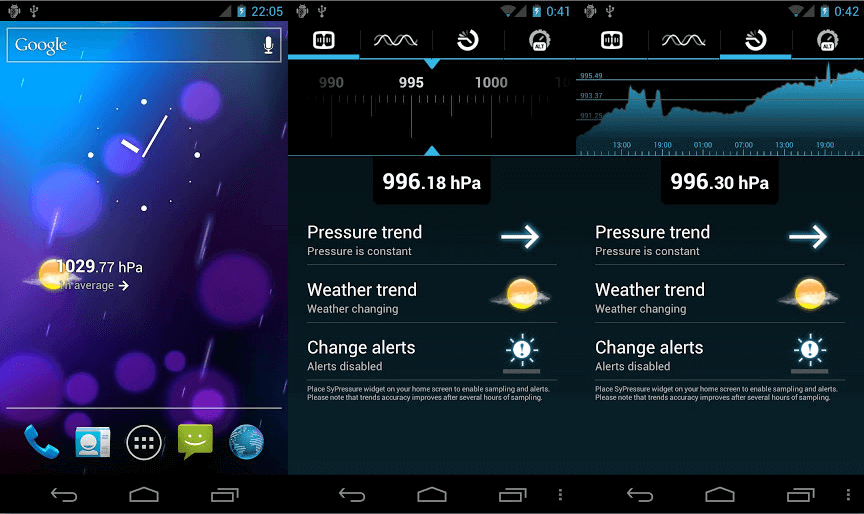
Приложение SyPressure заслуживает того, чтобы занимать первое место в нашем списке. Программа обладает всеми необходимыми функциями и удобным интерфейсом. Здесь имеется собственный виджет, который показывает не только текущее давление, но и прогноз погоды. При желании, вы можете настроить автоматический показ уведомлений на дисплее вашего смартфона.
Оповещения о предстоящих природных сюрпризах будут отображаться в виде значка в панели уведомлений. К сожалению, последняя версия SyPressure имеет досадный баг: в настройках начали сами собой включаться звуковые предупреждения, и телефон иногда может зазвонить в самое неподходящее время.
В верхней части окна программы отображается атмосферное давление в текущий момент времени. Вы можете выбрать один из возможных способов вывода информации: шкала, диаграмма или график. Единицы измерения также можно настроить по своему усмотрению: hPa (гектопаскаль), inHg (дюйм ртутного столба), mmHg (миллиметр ртутного столба), psi (фунт на квадратный дюйм), atm (физическая атмосфера). В нижней части окна можно увидеть колебания давления (рост/падение) и предполагаемые изменения погоды. Здесь же находится панель настройки уведомлений.
vBarometer
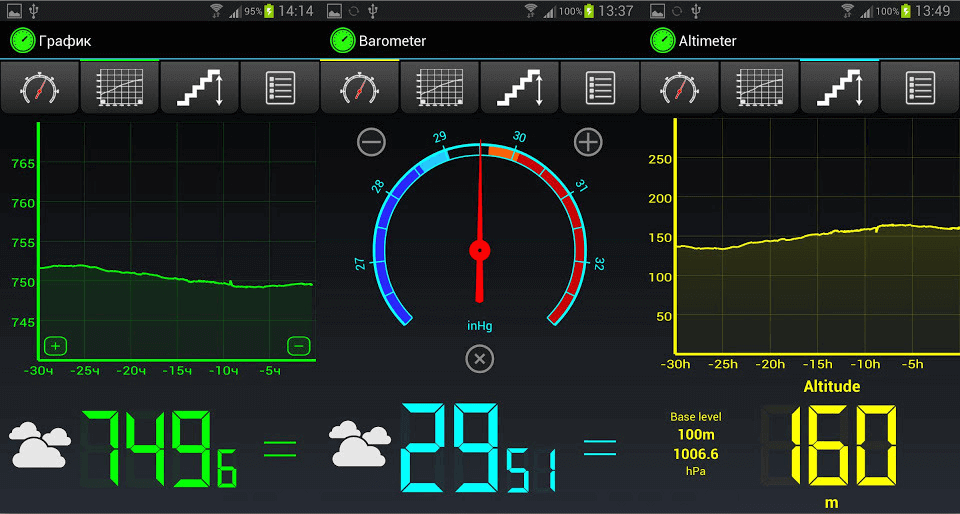
Платная программа vBarometer является еще одним полезным инструментом для измерения атмосферного давления и по сравнению с SyPressure, имеет больше настроек. Поддерживается несколько вариантов показа информации: индикатор, график, альтиметр и список. Кроме того, выводимые на экран виджеты разнообразны по размеру: 1×1, 2×1, 2×2.
В приложении любую из функций можно настроить предельно точно. Например, для того, чтобы получать более достоверные метеосводки, следует указать базовые величины измерений для своего местоположения, а для высотомера (альтиметра) – высоту над уровнем моря. На графике изменения давления можно задать желаемый период отображения (от 6 до 48 часов).
Здесь также имеется возможность выбирать цвет основного интерфейса и индикаторов, изменять прозрачность виджетов. Как и SyPressure, этот инструмент работает с различными единицами измерения. В целом, от использования программы остаются достаточно приятные впечатления. Она, вне всяких сомнений, оправдывает свою стоимость в 40 рублей.
Barometer Reborn
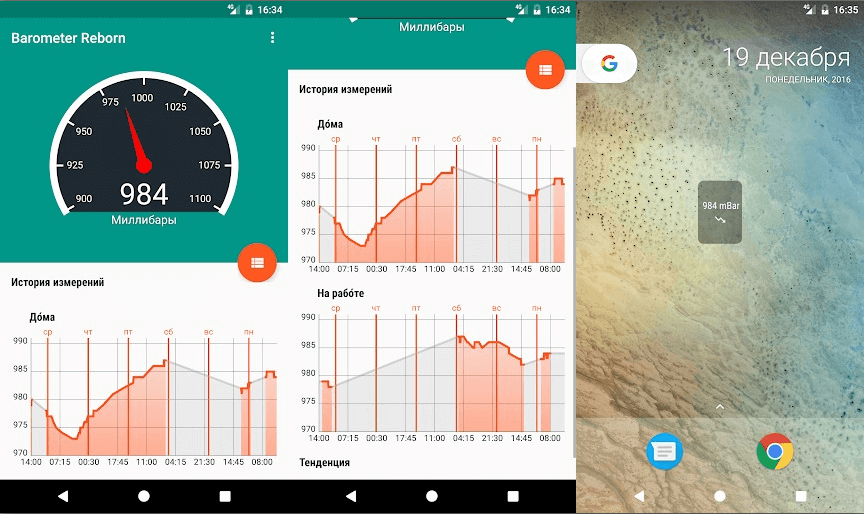
Barometer Reborn — это простейший барометр, позволяющий отслеживать амплитуду перепадов атмосферного давления, чтобы определять влияние этих факторов на свое самочувствие. Это может быть полезно тем из нас, кто испытывает головную боль и прочий дискомфорт при изменении метеоусловий.
Зная заранее о предстоящих природных метаморфозах, можно попытаться уменьшить их неприятный эффект до минимума. Например, если прибор показывает рост атмосферного давления, то в такие дни стоит отказаться от повышенных физических нагрузок. Прежде всего, это важно для людей, страдающих респираторными заболеваниями (такими как астма) или гипертонией. Напротив, снижение давления, должно стать поводом проводить больше времени на свежем воздухе.
Barometer Altimeter – программа использует встроенный GPS-датчик (если таковой отсутствует, то получает сведения из Интернета). Вы сможете отслеживать атмосферное давление, температуру воздуха, скорость ветра, видимость, высоту над уровнем моря. Эта информация, безусловно, окажет неоценимую помощь поклонникам экстремальных видов спорта, туристам и путешественникам.
Согласитесь, что это достаточно интересное приложение и определенно заслуживает внимания. Представьте себе, насколько было бы здорово установить барометр и, поднявшись на крышу небоскреба, с легкостью определить высоту и атмосферное давление.
Программа не требовательна к ресурсам памяти телефона и очень бережно расходует заряд батареи. Интерфейс максимально удобен, настройки не отличаются сложностью. Юные исследователи природных явлений, используя этот инструмент, смогут провести первые научные эксперименты, утолить свое любопытство и жажду знаний.
mu Barometer
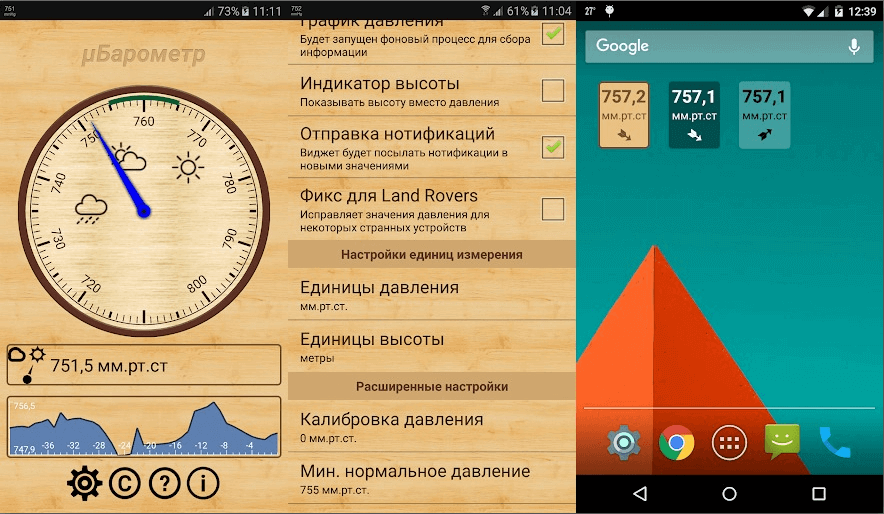
mu Barometer — это бесплатный и очень простой инструмент, фиксирующий изменения показателей атмосферного давления. Приложение отличается элегантным дизайном и удобным интерфейсом, использует такие измерительные единицы, как mBar, mmHg, inHg, atm.
Вы можете выбрать одну из трех предложенных тем оформления виджета, выводимого на главный экран телефона. Программа также позволяет измерять и высоту (в метрах или футах) — включите эту функцию в расширенных настройках.
eWeather HD
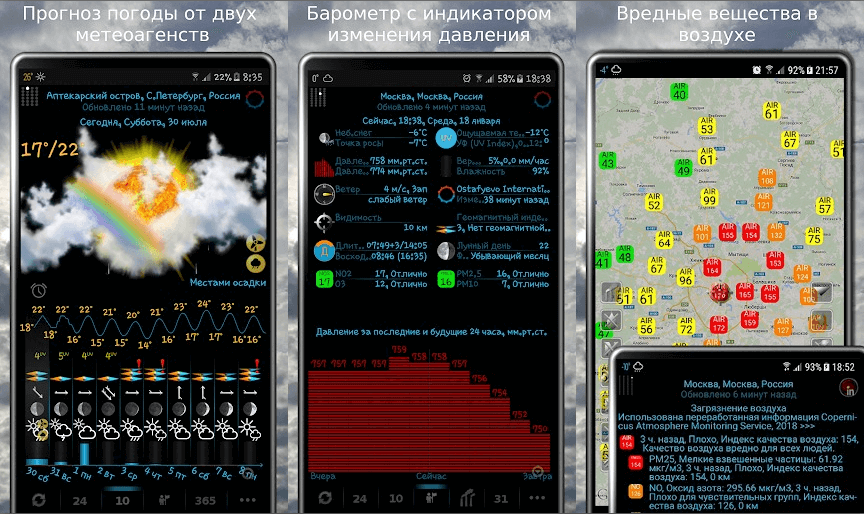
Приложение eWeather HD – целая метеостанция для вашего Android. Здесь вы найдете подробную информацию о природных явлениях на ближайшие 10 дней. Первое, что привлекает внимание – это удивительные по красоте изображения солнца и облаков. Глядя на них, вы забываете, какую цель преследовали, открывая эту программу. Но в дополнение к красочным рисункам здесь имеется огромное количество других функций, а прогнозы отличаются максимальной точностью.
Главный экран погодного дисплея содержит массу полезных сведений: влажность, давление, температура (реальная и ощущаемая), время восхода и захода солнца, фазы луны, диаграммы изменения температуры, вероятность осадков, геомагнетизм … Кстати, на последний параметр стоит обратить внимание метеозависимым людям. Если геомагнитные бури доставляют вам беспокойство, перед началом важных дел, не забудьте ознакомиться с прогнозом.
В равной степени эти сведения пригодятся всем, кто болезненно реагирует на приближение грозы, выпадение осадков и прочие природные явления. Вы сможете наблюдать за изменениями атмосферного давления за последние 24 часа на диаграмме или графике, где при неблагоприятных показателях индикатор приобретает красный цвет.
Невозможно перечислить все функции этого замечательного приложения, интерфейс которого с точки зрения графического оформления выглядит по-настоящему круто.
Согласно медицинской статистике, более половины жителей нашей планеты тем или иным образом реагируют на меняющиеся метеоусловия. Для кого-то эти изменения практически незаметны, а некоторые, наоборот, тяжело переносят скачки атмосферного давления, всплески солнечной активности и магнитные бури. Кроме того, капризы погоды нередко вызывают ухудшение самочувствия у людей с хроническими заболеваниями суставов и сердечно-сосудистой системы, страдающих гипертонией или артериальной гипотензией.
Зная заранее о предстоящих изменениях, можно попытаться свести к минимуму их негативное воздействие на здоровье. Чтобы всегда иметь под рукой необходимую информацию, всего лишь нужно установить на свой смартфон одно из описанных выше приложений.
Источник: geeker.ru